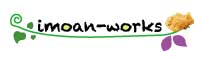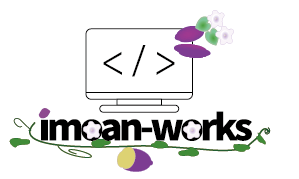「新規ファイル」 と 「開く」の違い
- 新規ファイル:バナーなど、作りたいモノのサイズが決まっているとき
- 開く:写真自体を編集したい & 写真のサイズを変更したくない場合
ex.)写真編集、レタッチ、合成、加工etc
自分が「何」を作りたいのか、何をやりたいのかを決めて「新規ファイル」か「開く」を選ぶこと。
「新規ファイル」で始める場合
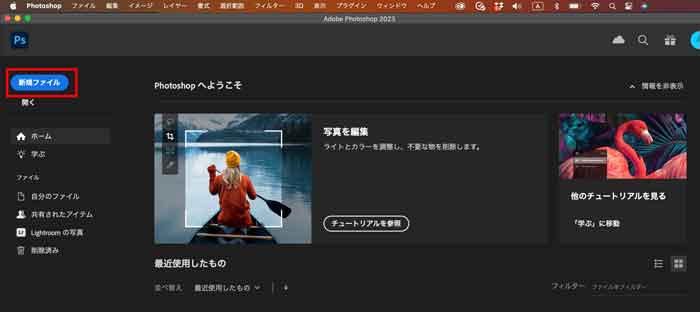
- 「新規ファイル」をクリック
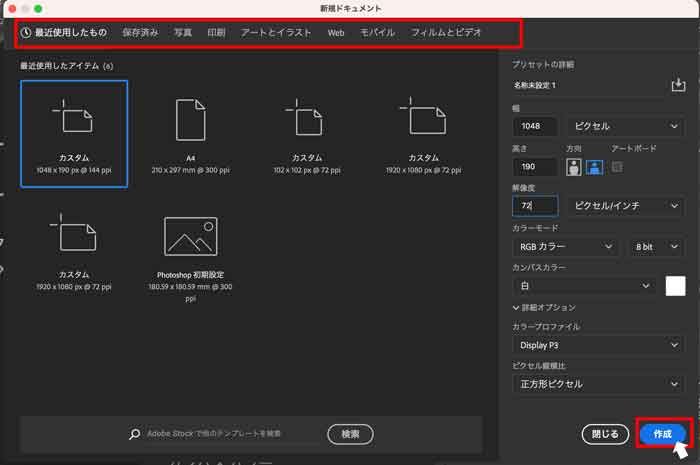
- 使いたいサイズを探し出して選択→「作成」をクリック
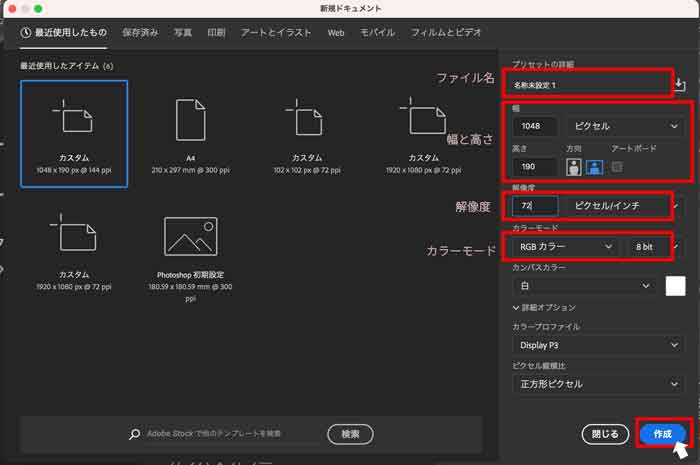
またはサイズを入力→「作成」をクリック
- ファイル名 … あとからでも変更可
- 幅と高さ… キャンバスのサイズ
- (方向 … 縦 or 横を選ぶ)
- アートボード… 1つのファイル内に複数のキャンバスを作りたい時にチェックをいれる
- 解像度 … モニター = 72〜96ピクセル/インチ、印刷 = 300〜350ピクセル/インチ
- カラーモード … モニター = RGB、印刷 = CMYK
「開く」で始める場合
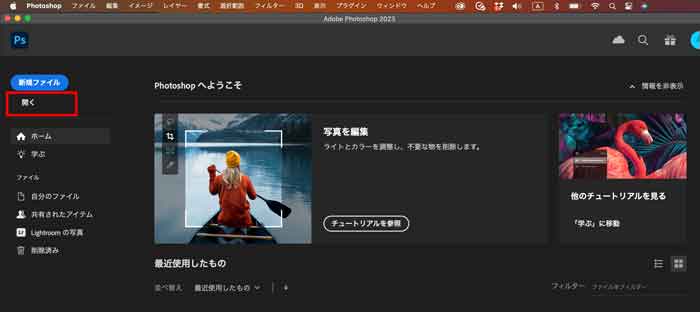
- 「開く」をクリック

- 任意のフォルダから写真を選んで「開く」をクリック
写真を取り込む方法
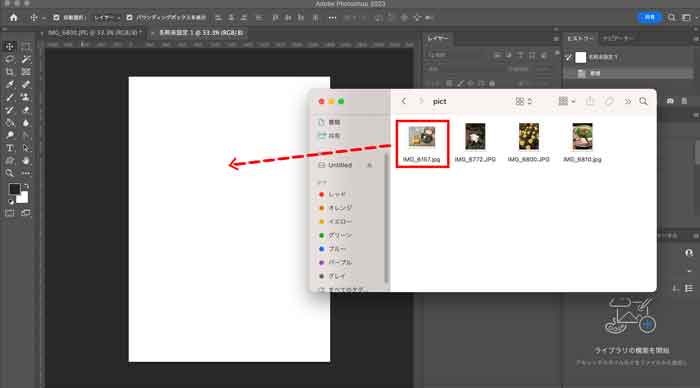
- 入れたい写真が入っているフォルダを開く
- フォルダはPhotoshopの画面より小さく開く
- フォルダはPhotoshopの画面より小さく開く
- Photoshopにドラック&ドロップ
- Photoshopのキャンパス上にドロップする

- 写真データが開くので、大きさを調整して[Enter]を押す
![]() Photoshopで開いているファイルに写真を(追加で)取り込む場合、
Photoshopで開いているファイルに写真を(追加で)取り込む場合、
「ファイル」>「開く」ではできないので注意。
メニューから行う場合は「ファイル」>「埋め込みを配置」で取り込める